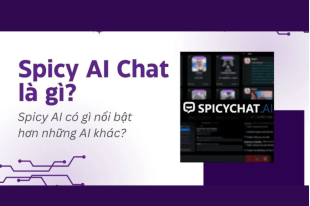Top những cách chuyển ảnh từ Android sang iPhone dễ dàng nhanh chóng
Xem nhanh [ẨnHiện]
- 1 Tại sao người dùng lại muốn chuyển ảnh từ Android qua iPhone?
- 2 Cách chuyển ảnh từ Android sang iPhone bằng ứng dụng Google Photos
- 3 Dùng app Move to iOS để chuyển ảnh từ android qua iPhone
- 4 Chuyển ảnh từ Android sang iPhone bằng ứng dụng Google Drive
- 5 Chuyển dữ liệu ảnh từ Android sang iPhone thông qua app nhắn tin
- 6 Cách chuyển ảnh từ Android sang iPhone bằng app MobileTrans
- 7 Câu hỏi thường gặp
- 8 Tạm Kết
Cách chuyển ảnh từ Android sang iPhone cực dễ dàng và nhanh chóng, bạn đã biết chưa? Vì sự khác biệt giữa hệ điều hành Android và iOS đôi khi gây ra những trở ngại nhất định cho người dùng, đặc biệt là khi muốn chuyển ảnh giữa hai thiết bị. Tuy nhiên, với những mẹo nhỏ mà Viettablet chia sẻ dưới đây, bạn sẽ dễ dàng chuyển ảnh qua lại 2 thiết bị điện thoại này cực dễ dàng. Hãy cùng khám phá ngay những cách chuyển ảnh từ Android sang iPhone đơn giản và nhanh chóng nhé!
.png?1728882058790)
Chuyển ảnh từ Android sang IOS đơn giản
Tại sao người dùng lại muốn chuyển ảnh từ Android qua iPhone?
Việc chuyển ảnh từ Android sang iPhone có thể phục vụ nhiều mục đích khác nhau, tùy thuộc vào từng người dùng. Bên dưới là những lý do thường gặp nhất:
• Đổi điện thoại: Khi người dùng quyết định chuyển sang sử dụng iPhone, việc chuyển ảnh từ chiếc điện thoại Android cũ sang là điều cần thiết để lưu giữ những kỷ niệm và dữ liệu quan trọng.
• Chia sẻ dữ liệu: Người dùng muốn chia sẻ những bức ảnh yêu thích với bạn bè, người thân đang sử dụng iPhone.
• Sao lưu dữ liệu: Việc chuyển ảnh sang iPhone cũng có thể được coi như một cách để sao lưu dữ liệu, đảm bảo rằng những bức ảnh quý giá không bị mất trong trường hợp điện thoại bị hư hỏng hoặc mất mát.
• Tổ chức lại thư viện ảnh: Một số người dùng muốn tập trung tất cả ảnh của mình vào một thiết bị duy nhất để quản lý dễ dàng hơn.
• Sử dụng các tính năng độc quyền của iPhone: Một số tính năng chỉnh sửa ảnh hoặc chia sẻ ảnh trên iPhone có thể hấp dẫn người dùng, khiến họ muốn chuyển toàn bộ thư viện ảnh sang để tận dụng.
.png?1728882095553)
Chuyển ảnh để lưu lại những kỷ niệm quý giá
Cách chuyển ảnh từ Android sang iPhone bằng ứng dụng Google Photos
Chỉ với vài thao tác đơn giản, Google Photos sẽ giúp bạn sao lưu toàn bộ ảnh lên đám mây của Google. Việc này không chỉ giúp bạn tiết kiệm bộ nhớ trên điện thoại mà còn đảm bảo rằng những bức ảnh quý giá của bạn luôn được bảo vệ an toàn. Đây cũng là ứng dụng bạn có thể sử dụng để chuyển hình ảnh qua lại giữa hai thiết bị Android và iPhone:
Bước 1: Trên điện thoại Android, bạn vào CH tìm và tải về Google Photos.
Bước 2: Tiếp đó, hãy mở ứng dụng và đăng nhập bằng tài khoản google của bạn => bấm vào phần Cài Đặt Google Photos.
.png?1728895378413)
Thực hiện như trên màn hình
Bước 3: Tại đây, bạn hãy chọn và bật chế độ Sao lưu và đồng bộ hóa => Chờ đợi dữ liệu được sao chép lên hệ thống.
.png?1728895401388)
Đồng bộ và sao lưu dữ liệu
Bước 4: Sau khi đã đồng bộ hóa ảnh từ điện thoại Android lên Google Photos, bạn hãy mở Google Photos trên điện thoại iPhone và đăng nhập bằng cùng một tài khoản Google. Toàn bộ thư viện ảnh của bạn sẽ được hiển thị ngay trên màn hình iPhone, cho phép bạn tải về bất kỳ hình ảnh nào bạn muốn.
Dùng app Move to iOS để chuyển ảnh từ android qua iPhone
Ứng dụng "Move to iOS" là một lựa chọn tuyệt vời nếu bạn đang muốn chuyển sang sử dụng iPhone mới và muốn lấy dữ liệu hình ảnh từ điện thoại Android.
Tuy nhiên, cần lưu ý rằng ứng dụng này chỉ hỗ trợ cho các thiết bị iPhone chưa được kích hoạt và chưa có dữ liệu trước đó
Bước 1: Trên thiết bị Android của bạn, hãy tìm và tải về ứng dụng Move to iOS => tiếp đó, vào iPhone và mở phần Cài Đặt => bấm chọn Chuyển dữ liệu từ Android (move data from android) => để nhận mã xác nhận quy trình, bấm nút Continue.
.png?1728895443400)
Bạn cũng có thể dùng app khác
Bước 2: Trên điện thoại Android, mở app Move to iOS => Bấm nút Tiếp Tục => tìm mã của thiết bị thì nhấn chọn Tiếp.
.png?1728895454215)
App Move hỗ trợ chuyển ảnh trong vòng một nốt nhạc
Bước 3: Sau đó, hãy nhập mã trên thiết bị => Bấm chọn vào những dữ liệu muốn chuyển sang iPhone => Chọn nút Tiếp => Chờ đợi quá trình chuyển dữ liệu hoàn tất => Sau đó, bấm nút Xong là kết thúc việc chuyển dữ liệu từ Android sang iPhone.
.png?1728895465008)
Tiến hành chuyển dữ liệu
Chuyển ảnh từ Android sang iPhone bằng ứng dụng Google Drive
Bên cạnh những cách trên, thì Google Drive cũng là một lựa chọn cho việc chuyển ảnh từ Android sang iPhone cực kỳ nhanh chóng và dễ thực hiện chỉ bằng một tài khoản Google.
.png?1728895483038)
Chuyển ảnh từ app Google Drive
Bước 1: Trước hết, trên thiết bị Android và iPhone, bạn hãy tìm kiếm và tải về ứng dụng Google Drive => Sau đó, đăng nhập Drive bằng tài khoản Google => Tiếp tục trên điện thoại Android, hãy bấm vào dấu cộng và chọn nút Tải Lên để có thể bắt đầu upload những dữ liệu muốn chia sẻ cho điện thoại iPhone.
Bước 2: Sau cùng, khi thấy quá trình tải dữ liệu đã hoàn tất, bạn hãy vào Drive trên iPhone => Đăng nhập bằng tài khoản Google (giống bên Android) => Vào Drive và kiểm tra những dữ liệu hoặc tải về nếu cần. Vậy là xong.
Chuyển dữ liệu ảnh từ Android sang iPhone thông qua app nhắn tin
Các ứng dụng nhắn tin như Zalo, Messenger, Viber hay Line đã trở thành công cụ giao tiếp phổ biến. Chúng ta thường sử dụng chúng để gửi tin nhắn, hình ảnh, video cho bạn bè và người thân. Tuy nhiên, khi muốn chuyển toàn bộ thư viện ảnh từ điện thoại Android sang iPhone, các ứng dụng này lại có một hạn chế nhất định: chỉ cho phép chuyển một lượng ảnh giới hạn trong mỗi lần gửi và chất lượng hình ảnh sẽ bị giảm thiểu thấy rõ.
Cách chuyển ảnh từ Android sang iPhone bằng app MobileTrans
MobileTrans là công cụ hỗ trợ bạn chuyển đổi dữ liệu từ Android sang iPhone một cách dễ dàng và nhanh chóng. Chỉ với vài bước đơn giản, bạn có thể di chuyển toàn bộ dữ liệu quan trọng của mình.
Đầu tiên, kết nối cả hai điện thoại (Android và iPhone) với máy tính. Tiếp theo, mở phần mềm MobileTrans và chọn chế độ chuyển dữ liệu từ Android sang iOS. Cuối cùng, chọn các loại dữ liệu bạn muốn chuyển và nhấn "Bắt đầu". Vậy là xong, toàn bộ dữ liệu của bạn đã được chuyển đổi một cách hoàn hảo.
.png?1728895548757)
MobileTrans có thể chuyển ảnh nhanh chóng
Câu hỏi thường gặp
Ảnh bị lỗi trong quá trình chuyển từ Android sang iPhone?
Ảnh bị lỗi sau khi chuyển từ Android sang iPhone thường do những nguyên nhân sau và cách khắc phục bạn có thể tham khảo:
• Kết nối không ổn định: Kiểm tra lại kết nối giữa các thiết bị.
• Định dạng ảnh không tương thích: Chuyển đổi ảnh sang JPEG hoặc PNG.
• Lỗi phần mềm: Khởi động lại thiết bị, sử dụng ứng dụng khác.
• Dung lượng không đủ: Giải phóng dung lượng trên iPhone.
• Ảnh bị hỏng: Sử dụng phần mềm sửa ảnh hoặc khôi phục dữ liệu.
.png?1728895524418)
Đôi khi việc chuyển hình ảnh có thể bị lỗi
Những lưu ý khi chuyển ảnh
Sau đây là một số yếu tố bạn cần lưu ý khi chuyển ảnh từ Android sang iPhone:
• Dung lượng lưu trữ: Đảm bảo iPhone có đủ dung lượng để chứa tất cả ảnh cần chuyển.
• Chất lượng ảnh: Kiểm tra chất lượng ảnh sau khi chuyển có bị giảm không.
• Thời gian chuyển: Thời gian chuyển phụ thuộc vào số lượng và kích thước của ảnh.
• Kết nối mạng: Một số phương pháp yêu cầu kết nối mạng ổn định.
Tạm Kết
Bài viết trên là top những cách chuyển ảnh từ Android sang iPhone cực kỳ đơn giản thông qua Google Photos, Google Drive, ứng dụng nhắn tin, Ứng dụng MobileTrans và Move to iOS mà bạn có thể tham khảo thực hiện. Nếu còn bất kỳ thắc mắc nào liên quan đến thao tác chuyển ảnh từ điện thoại Android sang iPhone, hãy bình luận dưới bài viết này để được Viettablet giải đáp nhé!
Viettablet.com


 Samsung Galaxy S24 Ultra 5G (256GB) - Công Ty
Samsung Galaxy S24 Ultra 5G (256GB) - Công Ty
 Samsung Galaxy Z Fold6 5G (12GB - 256GB) Công Ty
Samsung Galaxy Z Fold6 5G (12GB - 256GB) Công Ty
 Samsung Galaxy Z Flip6 5G (12GB - 256GB) - Công Ty
Samsung Galaxy Z Flip6 5G (12GB - 256GB) - Công Ty
 Samsung Galaxy Tab S7 Plus 128GB (Công Ty)
Samsung Galaxy Tab S7 Plus 128GB (Công Ty)
 iPad Mini 4 16GB 4G Mới 100% Trôi Bảo Hành
iPad Mini 4 16GB 4G Mới 100% Trôi Bảo Hành
 iPhone 12 128GB (Chính Hãng VN/A)
iPhone 12 128GB (Chính Hãng VN/A)
 Sony Xperia 5 Mark II (8GB - 128GB) Like New
Sony Xperia 5 Mark II (8GB - 128GB) Like New
 Apple Watch Series 4 (40mm - 44 mm) Bản Thép LTE -...
Apple Watch Series 4 (40mm - 44 mm) Bản Thép LTE -...
 Apple Watch Series 6 (40mm - 44 mm) Bản Thép LTE -...
Apple Watch Series 6 (40mm - 44 mm) Bản Thép LTE -...
 Apple Watch Series 5 (40mm - 44 mm) LTE Bản Thép -...
Apple Watch Series 5 (40mm - 44 mm) LTE Bản Thép -...
 Sạc dự phòng cao cấp Xiaomi 10.000mAh
Sạc dự phòng cao cấp Xiaomi 10.000mAh
 Pin sạc dự phòng Samsung 10.000 mAh Type-C Mới...
Pin sạc dự phòng Samsung 10.000 mAh Type-C Mới...
 Tai nghe Bluetooth AirPods 2 Apple mới 100% chính...
Tai nghe Bluetooth AirPods 2 Apple mới 100% chính...
 Tai nghe Bluetooth AirPods Pro mới 100% chính hãng VN/A
Tai nghe Bluetooth AirPods Pro mới 100% chính hãng VN/A